Hướng dẫn cài win 10 là một chủ đề được nhiều người quan tâm khi muốn cài đặt hệ điều hành Windows 10 trên máy tính của mình. Bài viết này sẽ cung cấp cho bạn các bước cài đặt Windows 10 một cách chi tiết và dễ dàng.
Chuẩn bị trước khi cài đặt Windows 10
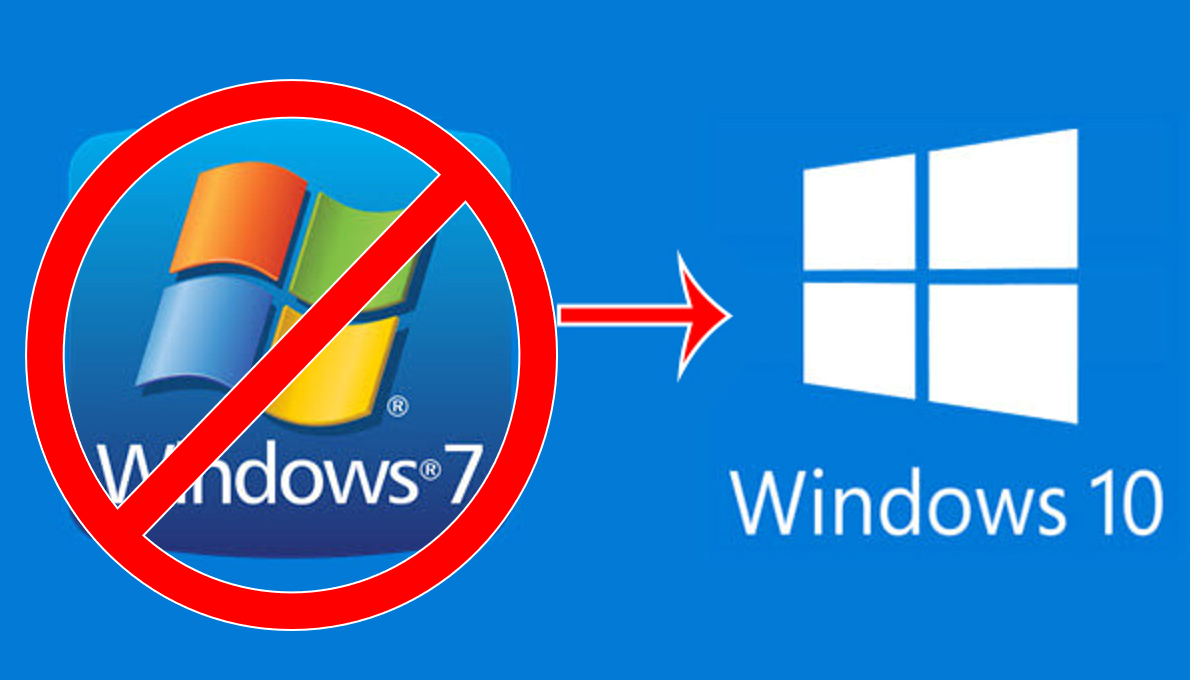
Trước khi bắt đầu cài đặt Windows 10, bạn cần chuẩn bị một số thứ quan trọng. Việc chuẩn bị đầy đủ sẽ giúp quá trình cài đặt diễn ra suôn sẻ và tránh được các vấn đề không mong muốn.
Kiểm tra yêu cầu hệ thống
Để cài đặt Windows 10, máy tính của bạn cần đáp ứng các yêu cầu hệ thống tối thiểu. Bạn cần kiểm tra xem máy tính của mình có đủ điều kiện để cài đặt Windows 10 hay không.
Windows 10 yêu cầu bộ vi xử lý 1 GHz hoặc nhanh hơn, RAM 1 GB cho phiên bản 32 bit hoặc 2 GB cho phiên bản 64 bit, và dung lượng đĩa cứng trống là 16 GB cho phiên bản 32 bit hoặc 20 GB cho phiên bản 64 bit.
Chuẩn bị bộ cài đặt Windows 10
Bạn cần có bộ cài đặt Windows 10 để bắt đầu quá trình cài đặt. Bộ cài đặt có thể là một chiếc USB hoặc một đĩa DVD.
Nếu bạn muốn tạo một chiếc USB cài đặt Windows 10, bạn cần có một chiếc USB có dung lượng tối thiểu 8 GB và công cụ tạo USB cài đặt như Rufus.
Sao lưu dữ liệu quan trọng
Trước khi cài đặt Windows 10, bạn nên sao lưu các dữ liệu quan trọng trên máy tính của mình. Quá trình cài đặt Windows 10 sẽ xóa toàn bộ dữ liệu trên phân vùng cài đặt.
Quá trình cài đặt Windows 10

Sau khi chuẩn bị đầy đủ, bạn có thể bắt đầu quá trình cài đặt Windows 10.
Tạo USB cài đặt Windows 10
Để tạo USB cài đặt Windows 10, bạn cần tải xuống tệp tin ISO của Windows 10 từ trang web chính thức của Microsoft.
Sau đó, bạn sử dụng công cụ Rufus để tạo USB cài đặt. Quá trình này sẽ định dạng USB và sao chép tệp tin cài đặt Windows 10 vào đó.
Cài đặt Windows 10 từ USB
Sau khi tạo USB cài đặt, bạn cần cấu hình máy tính của mình để boot từ USB.
Bạn cần vào BIOS hoặc UEFI và thiết lập USB là thiết bị boot đầu tiên.
Sau đó, bạn lưu lại thay đổi và thoát khỏi BIOS hoặc UEFI. Máy tính sẽ tự động boot từ USB và bắt đầu quá trình cài đặt Windows 10.
Cấu hình Windows 10 sau cài đặt
Sau khi quá trình cài đặt hoàn tất, bạn cần cấu hình Windows 10 để có thể sử dụng.
Bạn cần chọn ngôn ngữ, layout bàn phím, và các thiết lập khác.
Sau đó, bạn cần đăng nhập vào tài khoản Microsoft hoặc tạo một tài khoản mới để sử dụng Windows 10.
Các vấn đề thường gặp khi cài đặt Windows 10
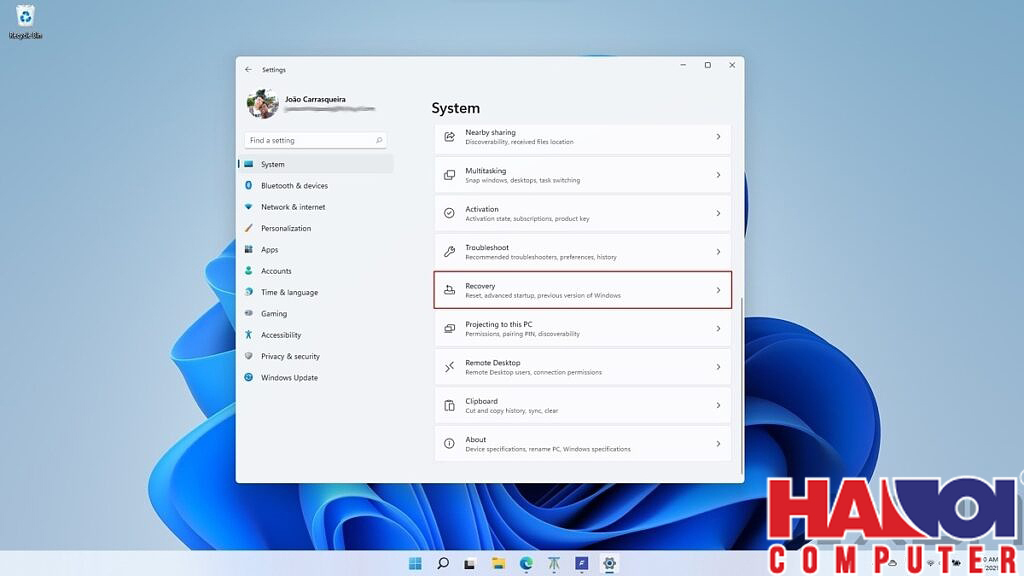
Trong quá trình cài đặt Windows 10, bạn có thể gặp một số vấn đề.
Lỗi không thể boot từ USB
Nếu máy tính của bạn không thể boot từ USB, bạn cần kiểm tra lại cấu hình BIOS hoặc UEFI.
Lỗi cài đặt Windows 10
Nếu quá trình cài đặt Windows 10 bị lỗi, bạn cần kiểm tra lại bộ cài đặt và thử lại.
Câu hỏi thường gặp
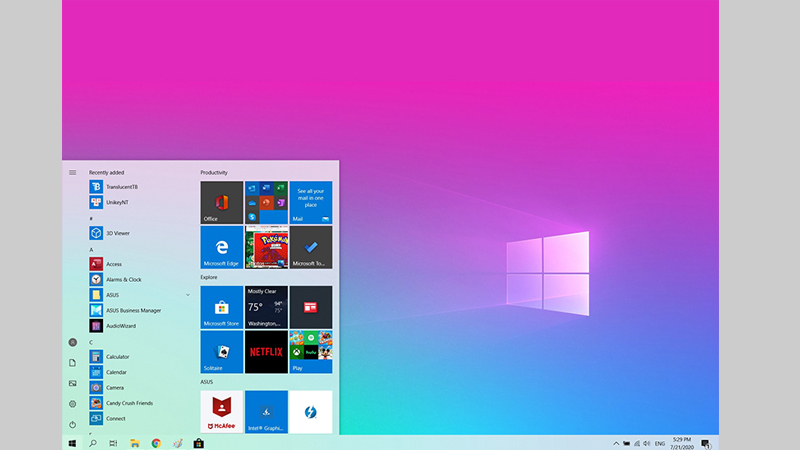
Làm thế nào để tạo USB cài đặt Windows 10?
Để tạo USB cài đặt Windows 10, bạn cần tải xuống tệp tin ISO của Windows 10 và sử dụng công cụ Rufus.
Bạn cần kiểm tra yêu cầu hệ thống, chuẩn bị bộ cài đặt Windows 10, và sao lưu dữ liệu quan trọng.
Quá trình cài đặt Windows 10 có thể mất từ 30 phút đến 1 giờ tùy thuộc vào cấu hình máy tính và tốc độ của bộ cài đặt.
Có, bạn có thể cài đặt Windows 10 trên máy tính không hỗ trợ UEFI bằng cách sử dụng chế độ Legacy BIOS.
Bạn cần nhập key kích hoạt Windows 10 hoặc sử dụng tính năng kích hoạt tự động nếu bạn đã liên kết tài khoản Microsoft với bản quyền Windows 10.
Kết luận
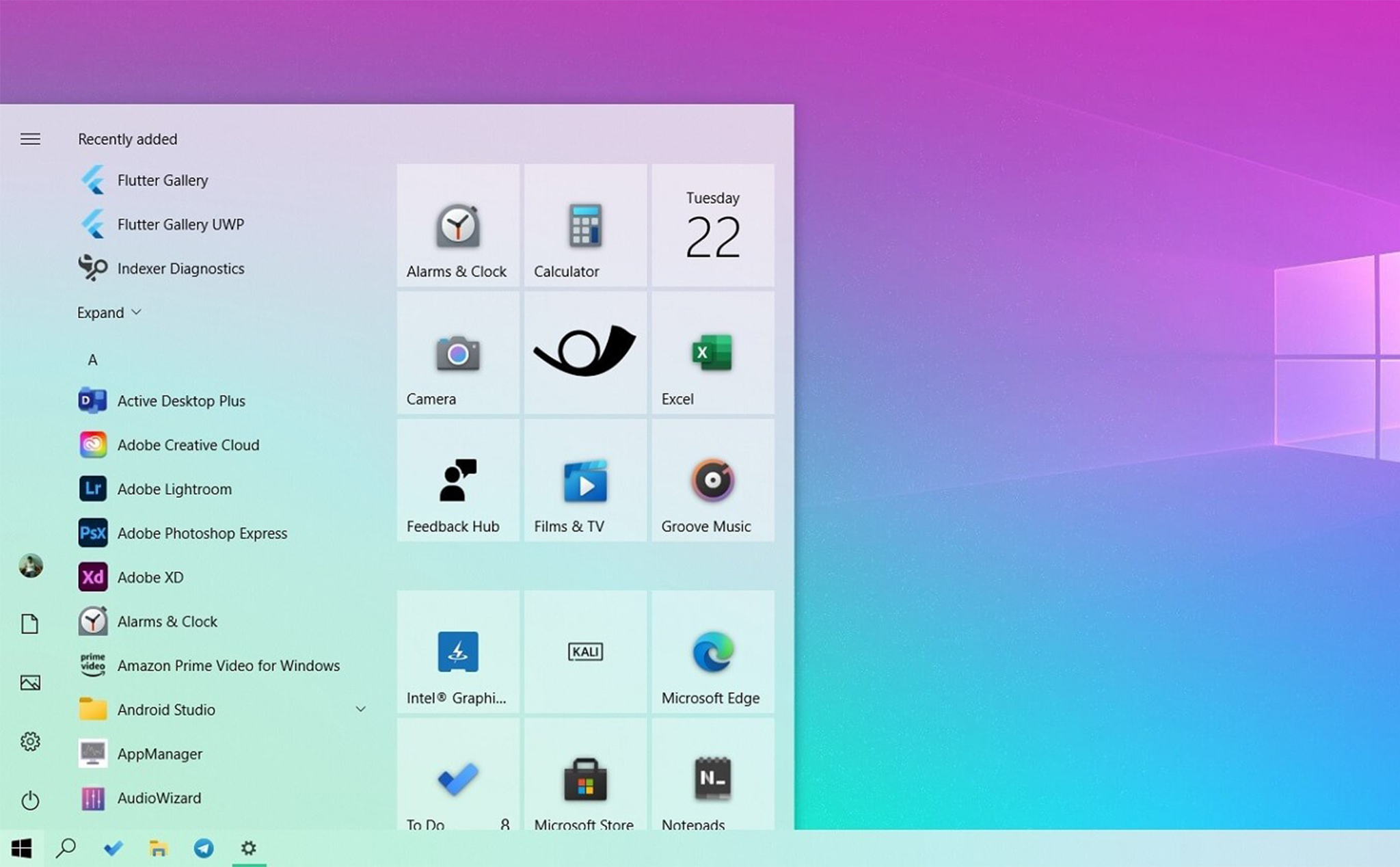
Hướng dẫn cài win 10 là một quá trình đơn giản và dễ dàng nếu bạn chuẩn bị đầy đủ và thực hiện đúng các bước. Với bài viết này, bạn đã có thể tự tin cài đặt Windows 10 trên máy tính của mình.”Chủ đề được nhiều người quan tâm khi muốn cài đặt hệ điều hành Windows 10 trên máy tính của mình. Bài viết này sẽ cung cấp cho bạn các bước cài đặt Windows 10 một cách chi tiết và dễ dàng.
Chuẩn bị trước khi cài đặt Windows 10
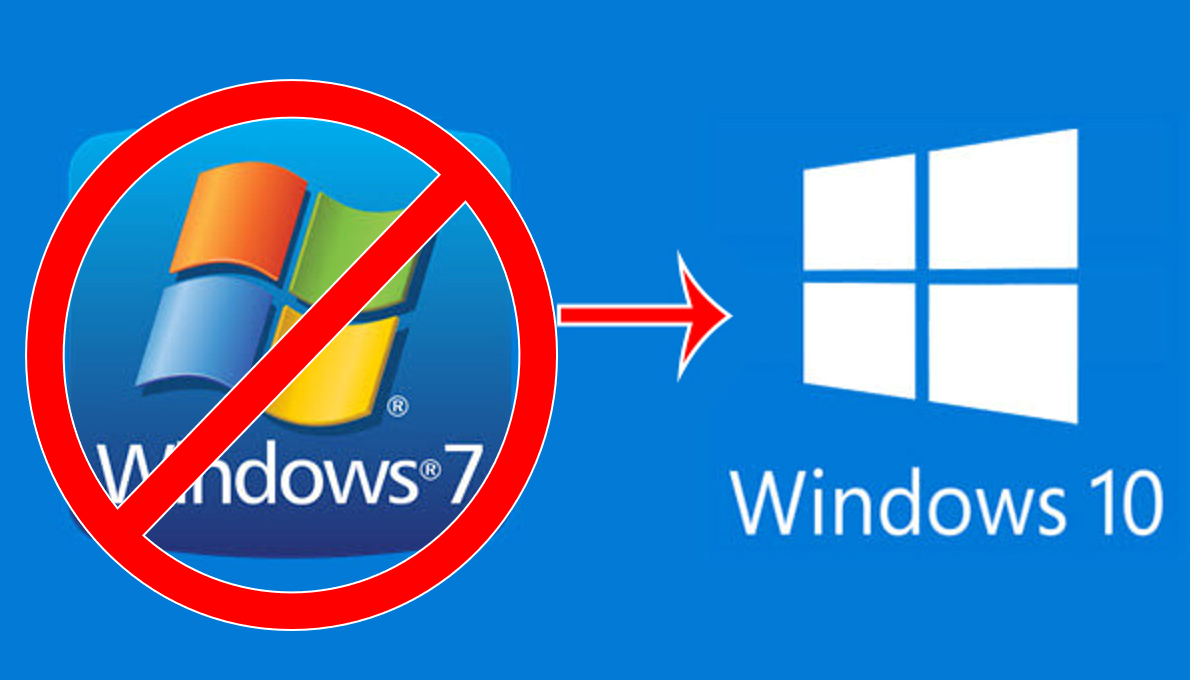
Trước khi bắt đầu cài đặt Windows 10, bạn cần chuẩn bị một số thứ quan trọng. Việc chuẩn bị đầy đủ sẽ giúp quá trình cài đặt diễn ra suôn sẻ và tránh được các vấn đề không mong muốn.
Kiểm tra yêu cầu hệ thống
Để cài đặt Windows 10, máy tính của bạn cần đáp ứng các yêu cầu hệ thống tối thiểu.
Bạn cần kiểm tra xem máy tính của mình có đủ điều kiện để cài đặt Windows 10 hay không.
Windows 10 yêu cầu bộ vi xử lý 1 GHz hoặc nhanh hơn, RAM 1 GB cho phiên bản 32 bit hoặc 2 GB cho phiên bản 64 bit, và dung lượng đĩa cứng trống là 16 GB cho phiên bản 32 bit hoặc 20 GB cho phiên bản 64 bit.
Nếu máy tính của bạn không đáp ứng được các yêu cầu này, bạn có thể cần phải nâng cấp phần cứng trước khi cài đặt Windows 10.
Việc kiểm tra yêu cầu hệ thống cũng giúp bạn xác định xem bạn nên cài đặt phiên bản Windows 10 nào.
Chuẩn bị bộ cài đặt Windows 10
Bạn cần có bộ cài đặt Windows 10 để bắt đầu quá trình cài đặt.
Bộ cài đặt có thể là một chiếc USB hoặc một đĩa DVD.
Nếu bạn muốn tạo một chiếc USB cài đặt Windows 10, bạn cần có một chiếc USB có dung lượng tối thiểu 8 GB và công cụ tạo USB cài đặt như Rufus.
Sao lưu dữ liệu quan trọng
Trước khi cài đặt Windows 10, bạn nên sao lưu các dữ liệu quan trọng trên máy tính của mình.
Quá trình cài đặt Windows 10 sẽ xóa toàn bộ dữ liệu trên phân vùng cài đặt.
Vì vậy, bạn cần sao lưu các tệp tin quan trọng sang một thiết bị lưu trữ ngoài hoặc dịch vụ lưu trữ đám mây.
Quá trình cài đặt Windows 10

Sau khi chuẩn bị đầy đủ, bạn có thể bắt đầu quá trình cài đặt Windows 10.
Quá trình cài đặt Windows 10 bao gồm các bước chính như tạo USB cài đặt, cài đặt Windows 10 từ USB, và cấu hình Windows 10 sau cài đặt.
Tạo USB cài đặt Windows 10
Để tạo USB cài đặt Windows 10, bạn cần tải xuống tệp tin ISO của Windows 10 từ trang web chính thức của Microsoft.
Sau đó, bạn sử dụng công cụ Rufus để tạo USB cài đặt.
Quá trình này sẽ định dạng USB và sao chép tệp tin cài đặt Windows 10 vào đó.
Bạn cần đảm bảo rằng USB của mình đã được định dạng đúng và có đủ dung lượng để chứa tệp tin cài đặt.
Cài đặt Windows 10 từ USB
Sau khi tạo USB cài đặt, bạn cần cấu hình máy tính của mình để boot từ USB.
Bạn cần vào BIOS hoặc UEFI và thiết lập USB là thiết bị boot đầu tiên.
Sau đó, bạn lưu lại thay đổi và thoát khỏi BIOS hoặc UEFI.
Máy tính sẽ tự động boot từ USB và bắt đầu quá trình cài đặt Windows 10.
Cấu hình Windows 10 sau cài đặt
Sau khi quá trình cài đặt hoàn tất, bạn cần cấu hình Windows 10 để có thể sử dụng.
Bạn cần chọn ngôn ngữ, layout bàn phím, và các thiết lập khác.
Sau đó, bạn cần đăng nhập vào tài khoản Microsoft hoặc tạo một tài khoản mới để sử dụng Windows 10.
Các vấn đề thường gặp khi cài đặt Windows 10
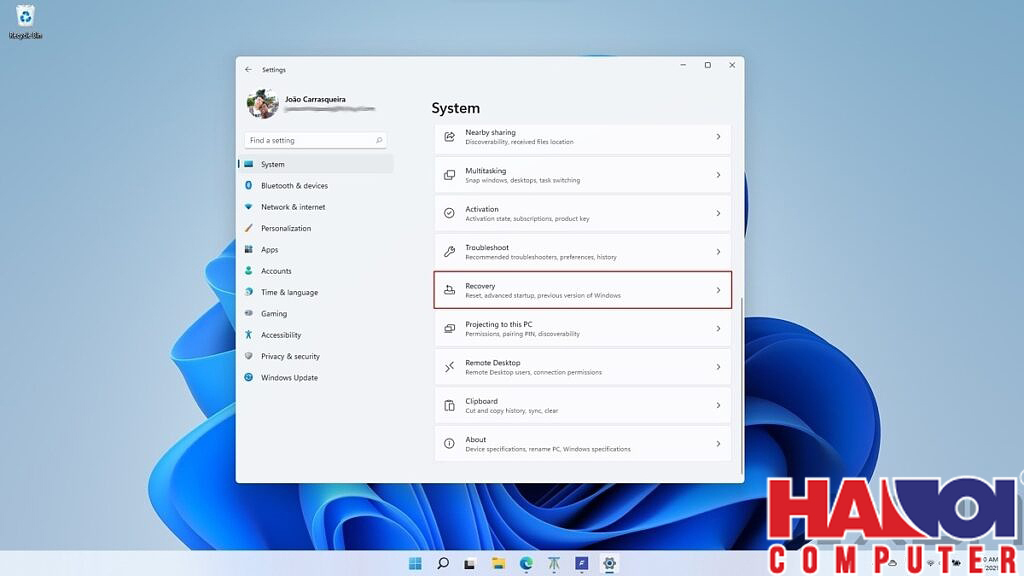
Trong quá trình cài đặt Windows 10, bạn có thể gặp một số vấn đề.
Các vấn đề này có thể bao gồm lỗi không thể boot từ USB, lỗi cài đặt Windows 10, và các vấn đề khác.
Lỗi không thể boot từ USB
Nếu máy tính của bạn không thể boot từ USB, bạn cần kiểm tra lại cấu hình BIOS hoặc UEFI.
Bạn cần đảm bảo rằng USB đã được thiết lập đúng và máy tính của bạn hỗ trợ boot từ USB.
Lỗi cài đặt Windows 10
Nếu quá trình cài đặt Windows 10 bị lỗi, bạn cần kiểm tra lại bộ cài đặt và thử lại.
Bạn cần đảm bảo rằng bộ cài đặt của mình không bị lỗi và máy tính của bạn đáp ứng các yêu cầu hệ thống tối thiểu.
Câu hỏi thường gặp
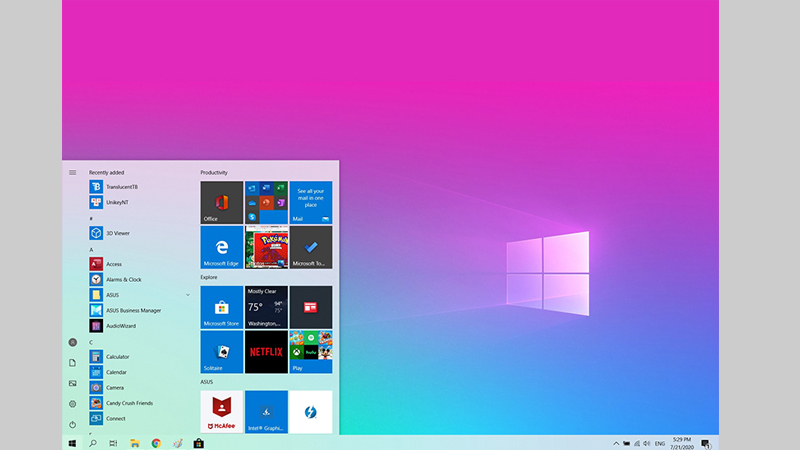
Để tạo USB cài đặt Windows 10, bạn cần tải xuống tệp tin ISO của Windows 10 và sử dụng công cụ Rufus.
Bạn cần kiểm tra yêu cầu hệ thống, chuẩn bị bộ cài đặt Windows 10, và sao lưu dữ liệu quan trọng.
Quá trình cài đặt Windows 10 có thể mất từ 30 phút đến 1 giờ tùy thuộc vào cấu hình máy tính và tốc độ của bộ cài đặt.
Có, bạn có thể cài đặt Windows 10 trên máy tính không hỗ trợ UEFI bằng cách sử dụng chế độ Legacy BIOS.
Bạn cần nhập key kích hoạt Windows 10 hoặc sử dụng tính năng kích hoạt tự động nếu bạn đã liên kết tài khoản Microsoft với bản quyền Windows 10.
- Hướng dẫn Cách chỉnh âm thanh thông báo Windows 11 – Đơn giản và hiệu quả
- Hướng dẫn chi tiết – Cách kiểm tra máy Mac Intel
- Hướng dẫn Cách tạo tài khoản Gemini pro – Bắt đầu ngay!
- Hướng dẫn thay đổi font trong slide PowerPoint – Bí quyết thiết kế ấn tượng
- Khám phá Cách Dùng Copilot để Tạo Thuyết Trình Hiệu Quả

